文章詳情頁
Win10鎖屏有哪些方式?Win10鎖屏的方法介紹
瀏覽:109日期:2022-07-09 13:16:21
Win10可以說是最常用的電腦系統之一,在Win10系統中擁有許多便捷的方式可以幫助我們更方便的使用電腦,那么Win10系統的鎖屏有哪些便捷的方法呢?下面就和小編一起來看看有什么方法吧。
Win10鎖屏的方法介紹
方式一:快捷鍵鎖屏
按住鍵盤上的win+L組合快捷鍵即可快速鎖屏,這種方法方便迅速,不僅適用Windows10還適用Windows XP以上版本。
然后,直接會看到鎖屏的界面,在鎖屏的界面上可以看到時間,日期及關機等信息及圖標。
方式二:創建鎖屏快捷方式
1、在Windows10系統桌面空白處點擊右鍵,然后在彈出菜單中選擇“新建/新建快捷鍵”菜單項。
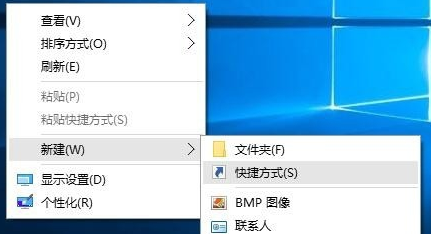
2、然后在彈出窗口的文本框中輸入下面文本框中的命令,接著點擊“下一步”按鈕。
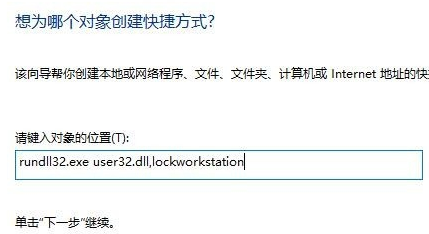
3、接下來在彈出的窗口中,為快捷方式命名為“一鍵鎖屏”,最后點擊“完成”按鈕。
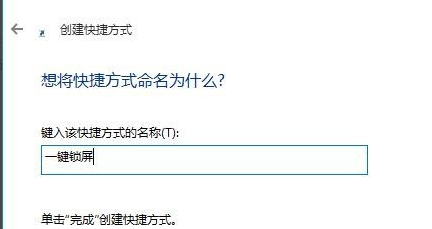
4、這時屏幕上就會建立一個新的“一鍵鎖屏”的圖標,雙擊該圖標就可以馬上鎖屏了。

5、為方便操作,我們也可以為一鍵鎖屏設置快捷鍵。右鍵點擊上面剛剛建立的快捷方式,然后在彈出菜單中選擇“屬性”菜單項。
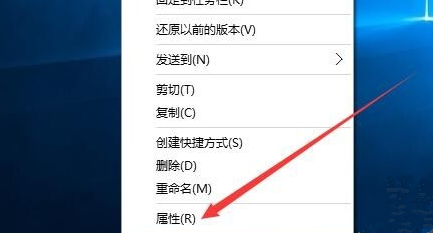
6、在打開的屬性窗口中,點擊快捷鍵的文本框,然后接下鍵盤上的F2鍵,最后點擊確定按鈕。
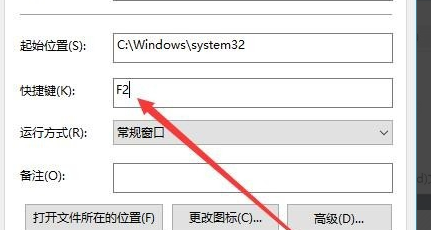
相關文章:
1. Win7文件夾變綠顯示沒有權限怎么辦?Win7文件夾變綠顯示沒有權限的解決方法2. Win10怎么卸載virtualbox?Win10升級提示立即卸載virtualbox怎么卸載?3. Win11渠道選哪個 升級Win11選擇哪個渠道4. 如何一鍵關閉所有程序?Windows系統電腦快捷關閉所有程序教程5. Win10輸入msconfig如何恢復設置?6. 怎么檢測電腦是否支持Win11系統?電腦無法運行Win11怎么辦?7. Win11的開機音效要怎么設置?8. Win10電腦制作定時關機代碼bat文件教程9. Win10怎么卸載重裝聲卡驅動?Win10卸載聲卡驅動詳細教程10. Win11怎么設置任務欄小圖標?Win11設置任務欄小圖標的方法
排行榜

 網公網安備
網公網安備